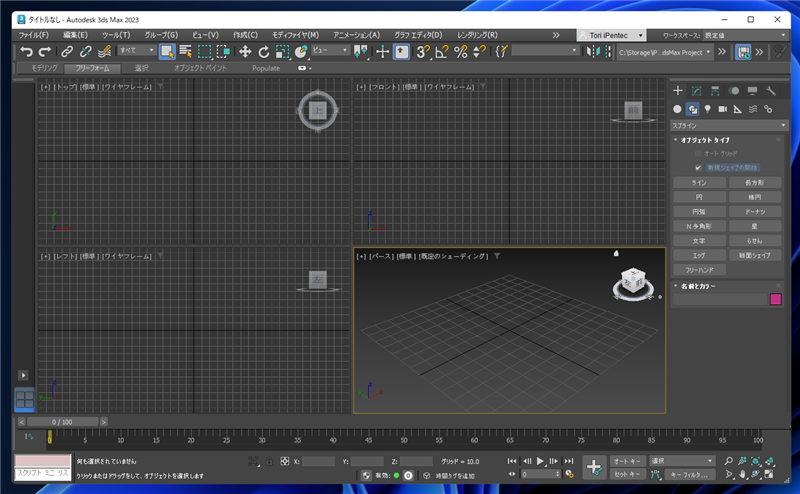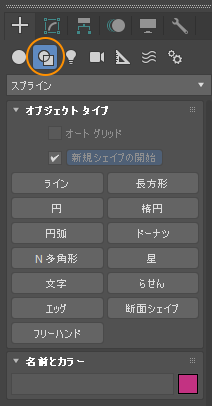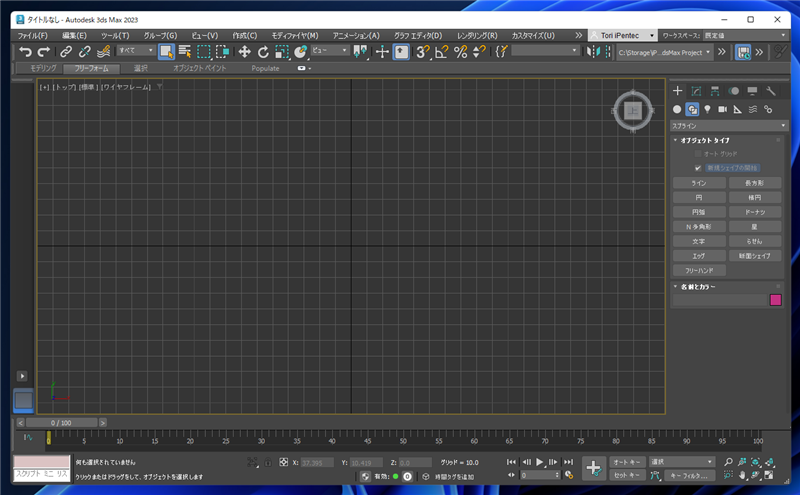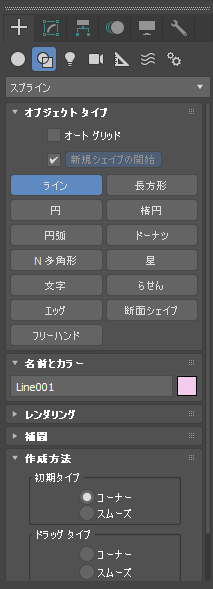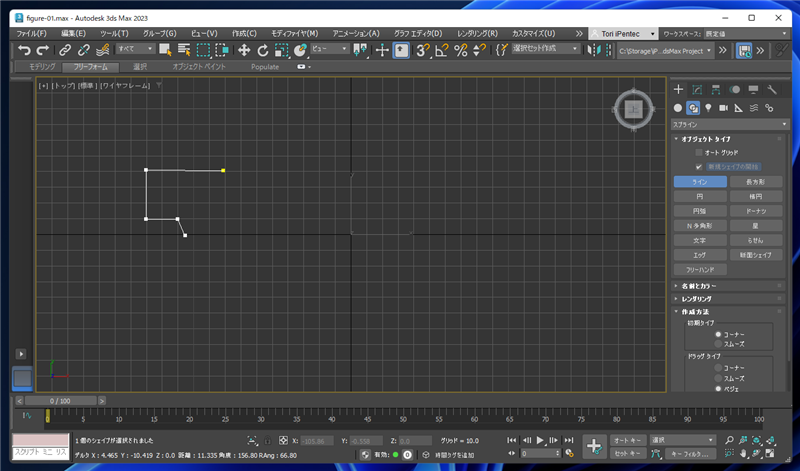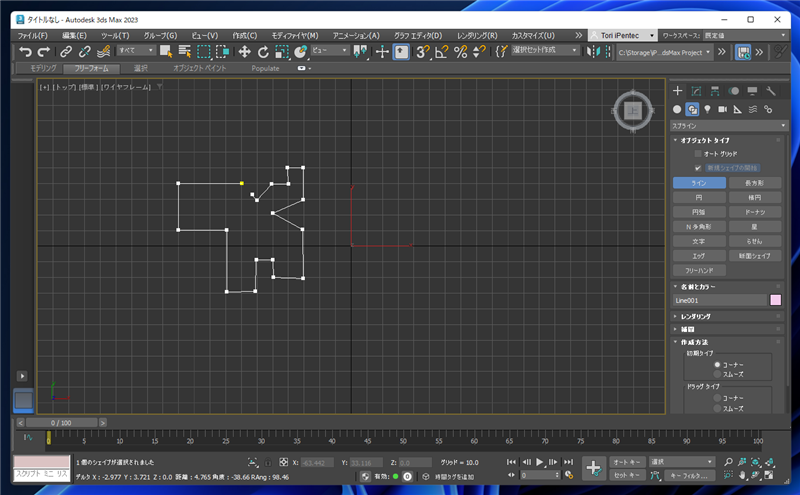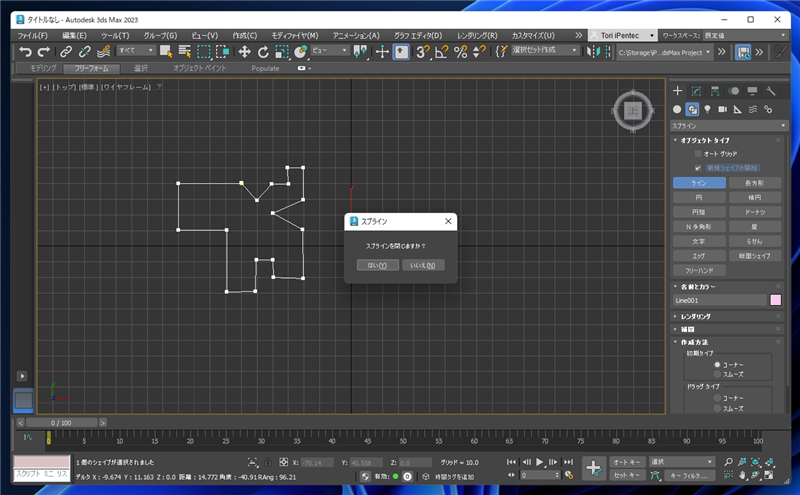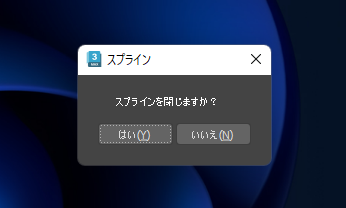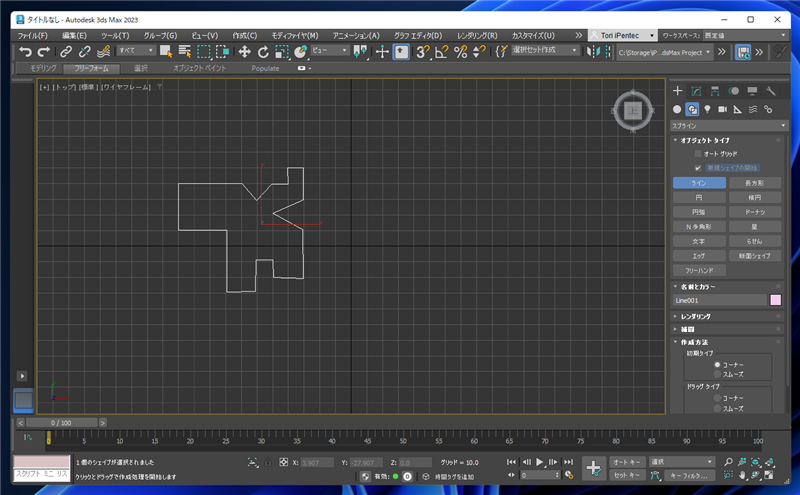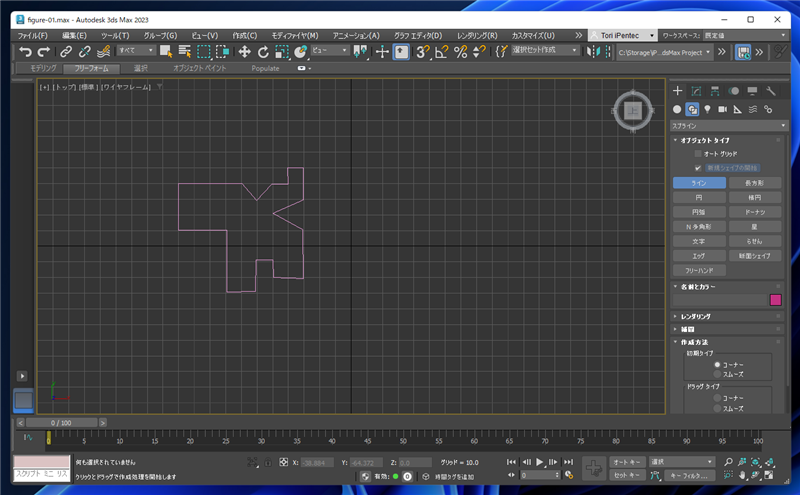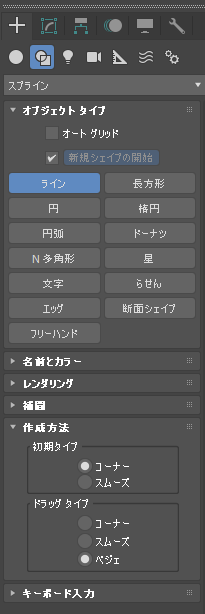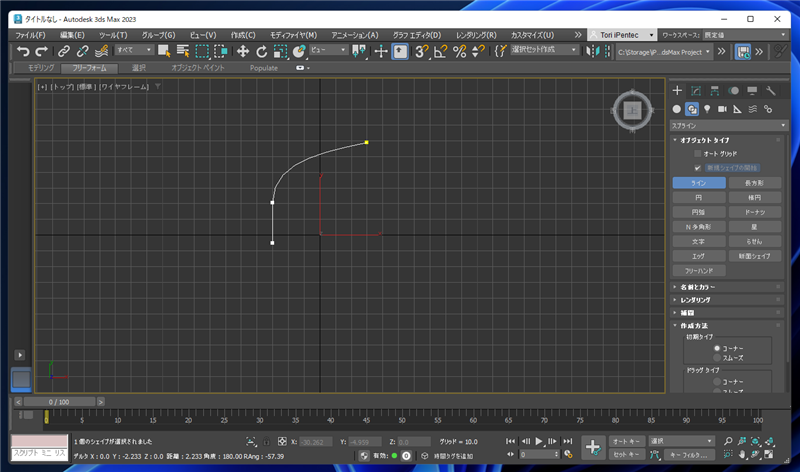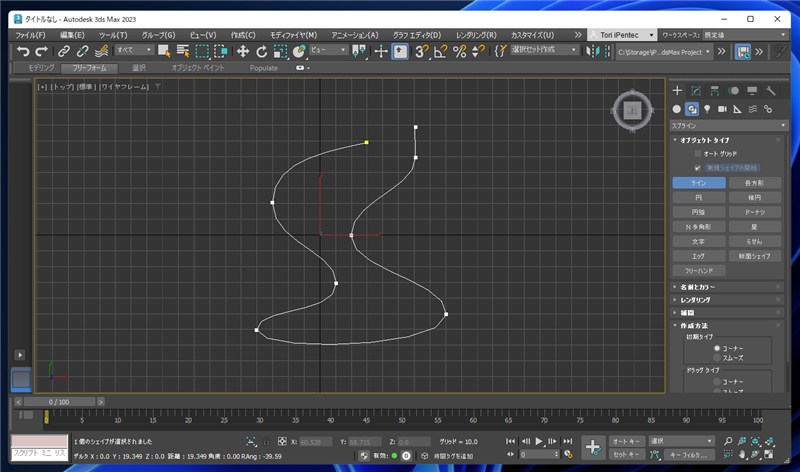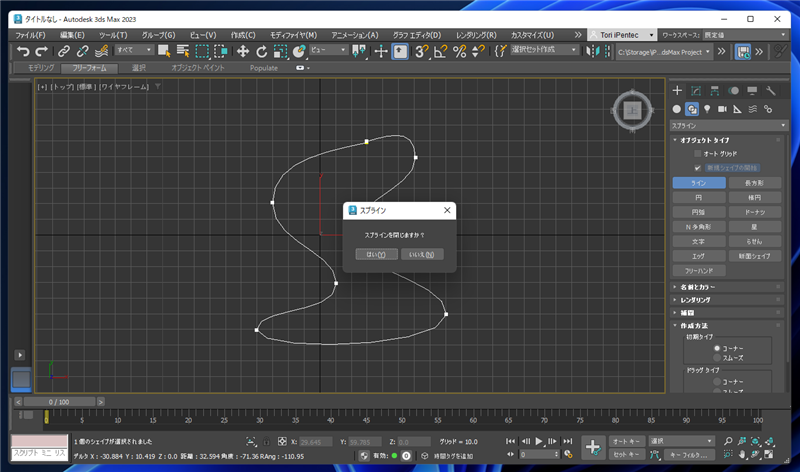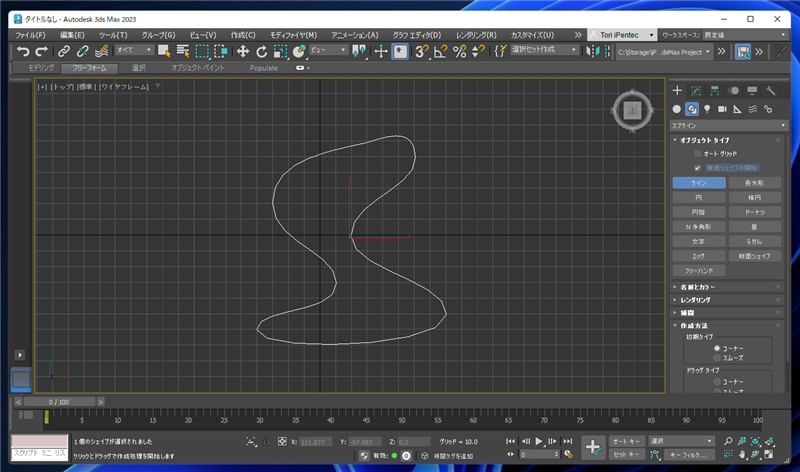2次元の平面図形 (シェイプ)を描画する手順を紹介します。
概要
「押し出し」や「回転」ツールで立体をモデリングする場合、底面や断面となる2次元の図形をはじめに描画する必要があります。
この記事では、シェイプ(2次元の閉じたパスの平面図形)を描画する手順を紹介します。
メモ
スプライン(閉じていないシェイプ)を作成する手順は
こちらの記事を参照して下さい。
手順: 直線と鋭角の閉じたシェイプの描画
メインウィンドウ右側のコマンドパネルの[作成]タブを選択します。
タブの下のツールバーの[シェイプのボタンをクリックして選択します。~]
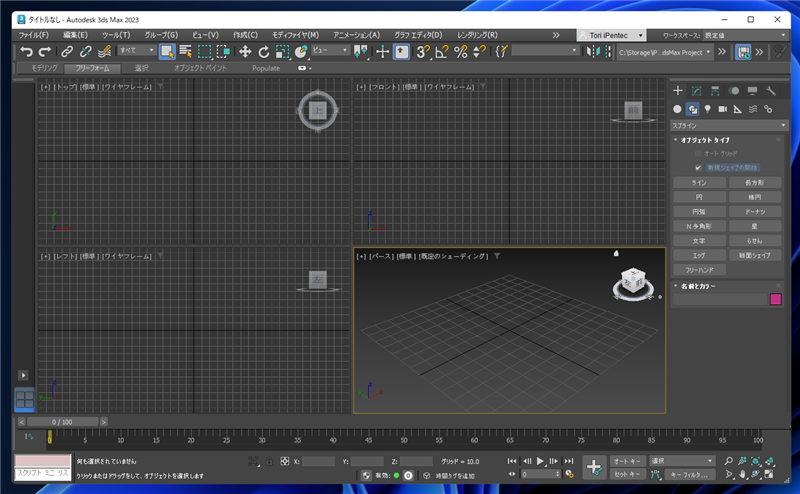
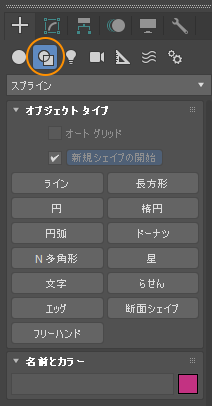
今回はビューポートのトップビューに図形を描画します。必要に応じて、作図しやすいようにトップビューのビューポートを拡大します。
(ビューポートのサイズ変更は
こちらの記事を参照してください。)
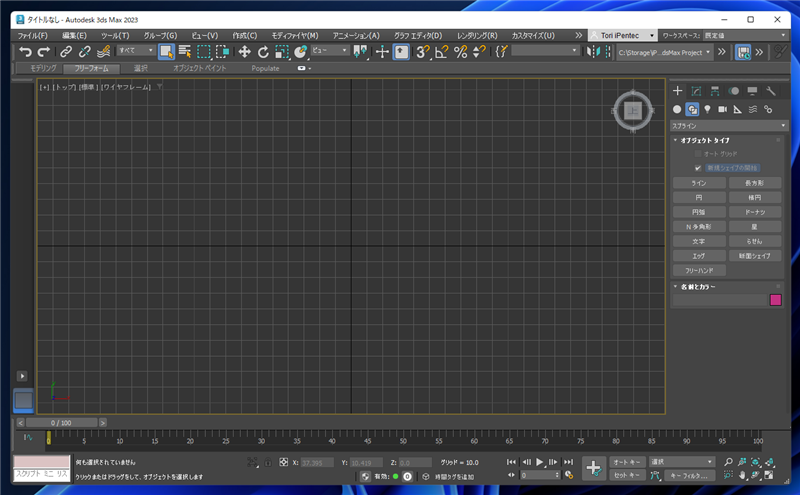
コマンドパネルで作成したい図形の種類を選択します。今回は[ライン]を選択します。
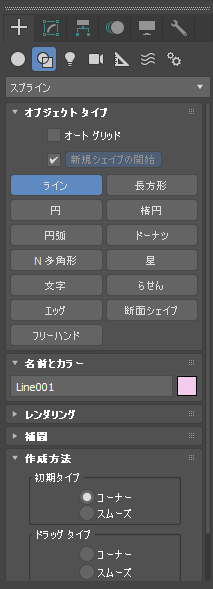
ビューポートをクリックします。図形の挑戦が作成されます。
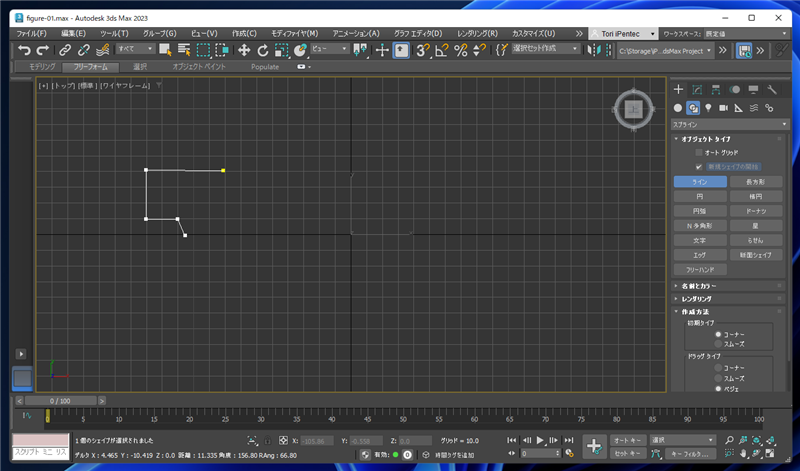
クリックを続けて図形を描画します。
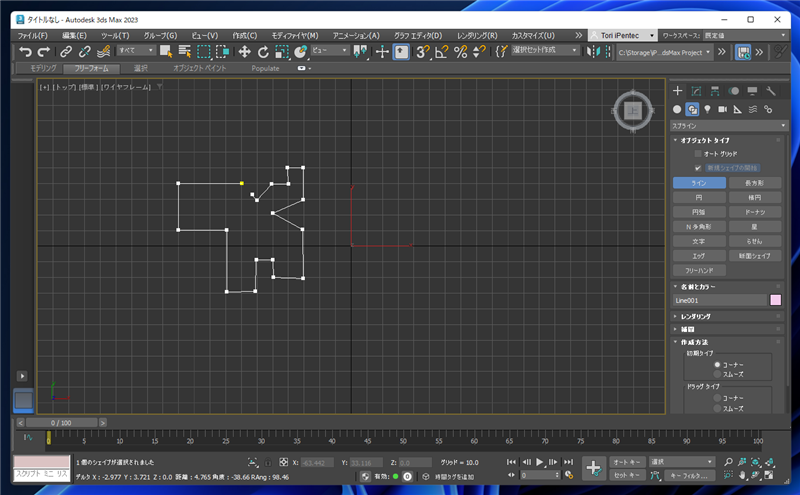
今回は図形を閉じます。始点の頂点をクリックします。
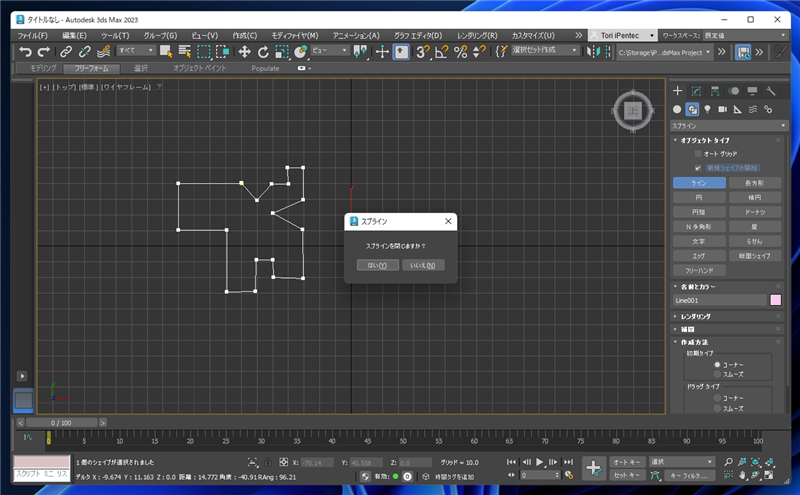
スプラインを閉じますか?の確認ダイアログが表示されます。[はい]ボタンをクリックしてスプラインを閉じます。
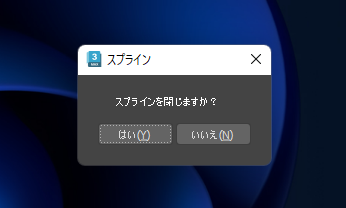
シェイプが描画できました。
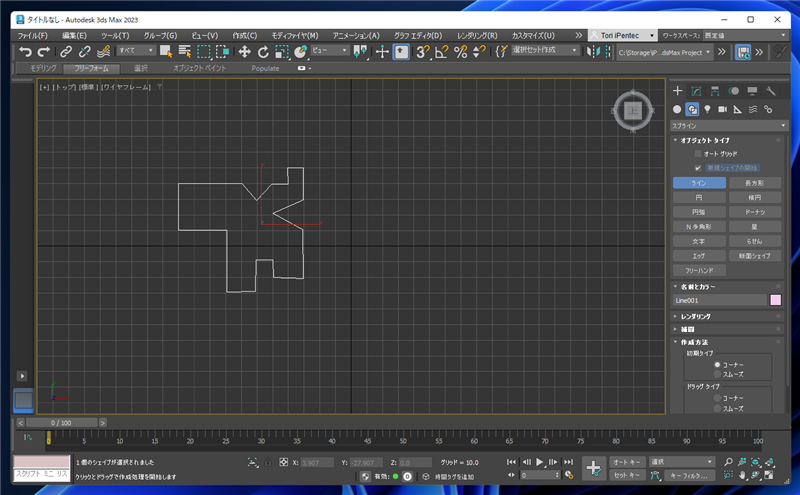
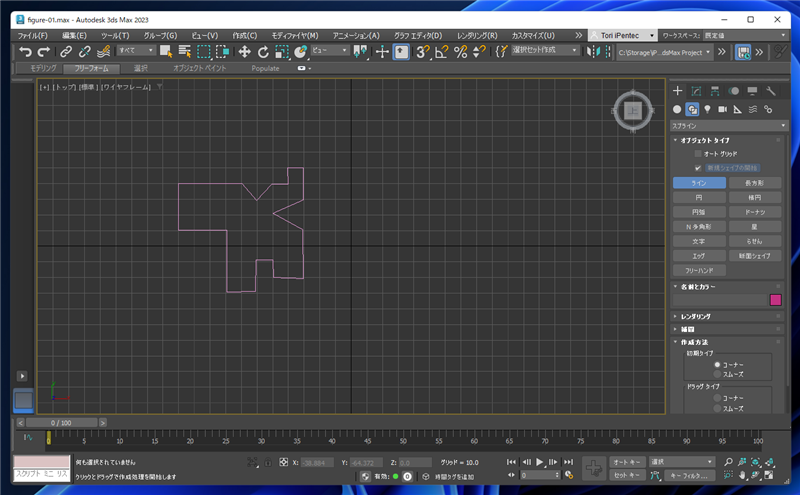
手順: 曲線の閉じたシェイプの描画
曲線で閉じたシェイプを描画します。曲線を描画する場合も、コマンドパネルで[ライン]のボタンをクリックして選択します。
下部にパラメータが表示されます。[作成方法]のカテゴリで[ドラッグ タイプ]の設定が、[ベジェ]にチェックがついていることを確認します。
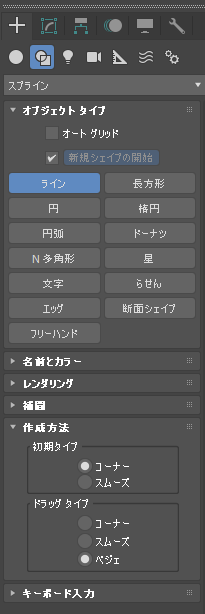
開始点をクリックします。2点目の頂点の場所でドラッグします。ドラッグすると曲線が描画できます。
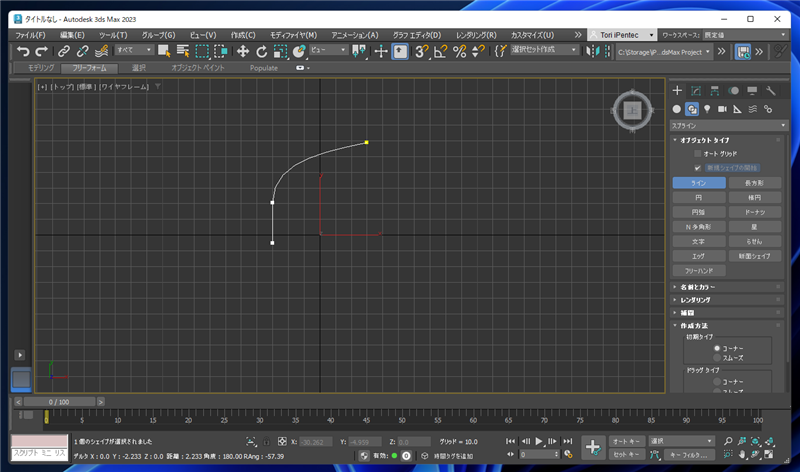
頂点の位置でドラッグを繰り返して曲線を描画します。
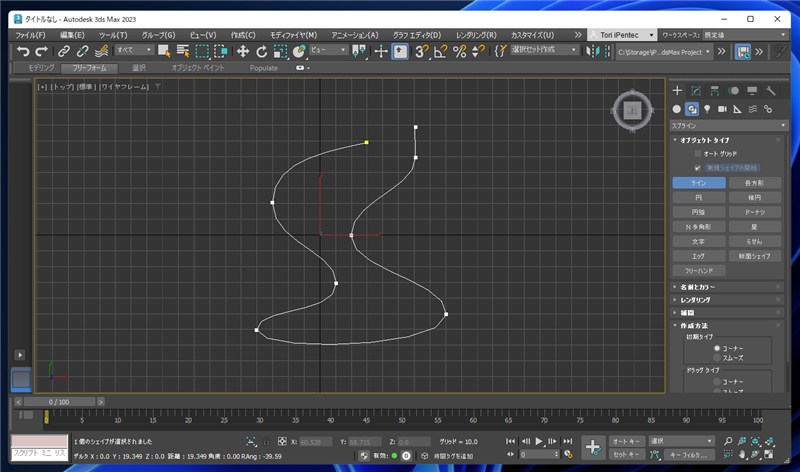
今回は図形を閉じます。始点の頂点をクリックします。
スプラインを閉じますか?の確認ダイアログが表示されます。[はい]ボタンをクリックしてスプラインを閉じます。
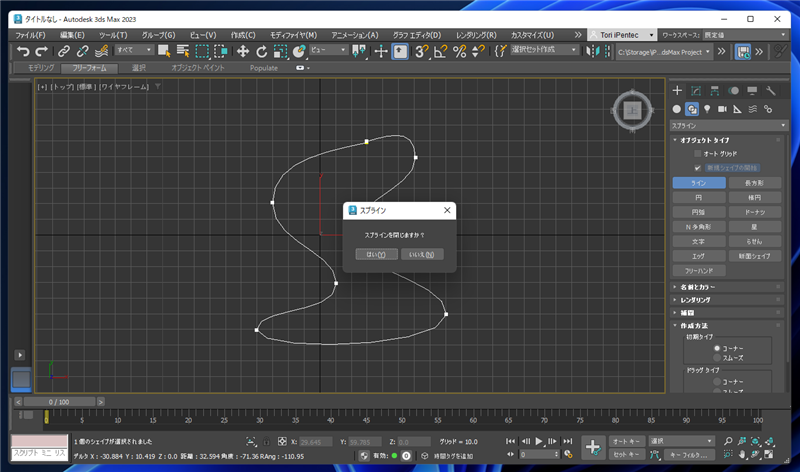
曲線のシェイプが描画できました。
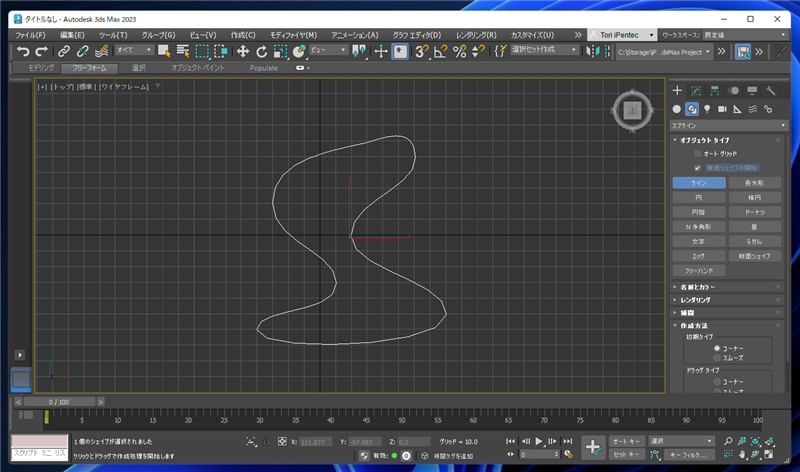
著者
iPentecのメインデザイナー
Webページ、Webクリエイティブのデザインを担当。PhotoshopやIllustratorの作業もする。
最終更新日: 2022-10-17
作成日: 2022-08-15